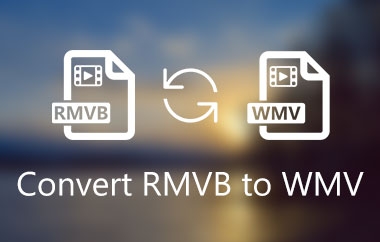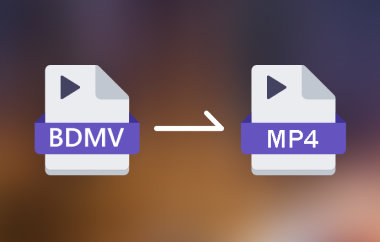Är du exalterad över att spela upp din video lagrad i RMVB-format bara för att upptäcka att du inte kan spela upp den på din moderna enhet, smart-TV eller andra mediaspelare? Då är du inte ensam! RealMedia Variable Bitrate var en gång ett populärt val för sin bättre komprimering. Detta format kan dock inte spelas upp på vissa moderna mediaspelare, vilket gör det till dåliga nyheter för vissa filmentusiaster med en video lagrad i RMVB-format. Men det goda här är att det finns en lösning för dig. För effektiv videouppspelning är det bästa att ändra din RMVB-fil till MP4. Med det kan du titta på dina favoritvideor utan att stöta på några kompatibilitetsproblem. Besök därför den här artikeln och lär dig hur du konverterar. RMVB till MP4.
Del 1. RMVB vs. MP4: Vilken är bättre
Undrar du vilket som är bäst mellan RMVB- och MP4-formaten? Om så är fallet kan du kolla jämförelsetabellen nedan för att få mer insikt om dessa format.
| RMVB | mot. | MP4 |
| RealMedia variabel bithastighet | Filnamn | Expertgruppen för rörlig bild |
| Bra kvalitet | Videokvalitét | Utmärkt kvalitet |
| Strömmande video i den tidiga webberan | Primärt användningsfall | Spela upp video på olika plattformar |
| Använder RealMedia-kodek | Komprimeringskodek | Använder H.264 och HEVC för utmärkt videouppspelning |
| Mycket dålig | Kompatibilitet | Universell |
Som du kan se i tabellen kan vi se att MP4-formatet är vida överlägset RMVB. Det beror på att formatet har mer stöd och kan erbjuda utmärkt videokvalitet. Det bästa här är att det kan hantera den senaste codec:n, vilket gör att du får en smidig videouppspelning på nästan alla mediaspelare. Så om du vill ha ett bättre videoformat är MP4 rätt val.
Del 2. Gratis sätt att konvertera RMVB till MP4
Vill du konvertera RMVB till MP4 gratis? I så fall kan du kolla in alla de bästa och effektiva metoderna vi har tillhandahållit nedan.
Metod 1. Konvertera RMVB till MP4 med AVAide MP4 Converter
AVAide MP4 Converter är en av de mest effektiva RMVB till MP4-konverterarna du kan komma åt på din Mac och Windows. Med den här videokonverteraren kan du se till att du kan skapa en MP4-fil från din RMVB-fil. Det som gör konverteraren idealisk är att den har en enkel layout och en snabb konverteringshastighet upp till 30 gånger snabbare. Dessutom kan du även konvertera dina RMVB-filer till andra format, som AVI, FLV, MOV, WMV, M4V, VOB med flera. Den kan till och med stödja en batchkonverteringsfunktion för att omkoda flera filer samtidigt. Så om du vill konvertera en RMVB-fil till MP4 perfekt, följ handledningen nedan.
Steg 1För att starta konverteringsprocessen, klicka på knapparna nedan för att ladda ner AVAide MP4 Converter på din dator.

GRATIS NEDLADDNING För Windows 7 eller senare
 Säker nedladdning
Säker nedladdning
GRATIS NEDLADDNING För Mac OS X 10.13 eller senare
 Säker nedladdning
Säker nedladdningSteg 2Fortsätt sedan till Konverterare > Lägg till filer alternativet för att börja lägga till RMVB-filen du vill konvertera. Du kan också infoga flera filer samtidigt.

Steg 3Sedan kan du nu gå vidare till Utmatningsformat funktionen för att klicka på MP4 format. Du kan också ändra videokvaliteten baserat på dina önskemål.

Steg 4Slutligen kan du nu påbörja konverteringsprocessen genom att markera rutan Konvertera alla knapp.

Metod 2. Konvertera RMVB till MP4 med FFmpeg
Ett annat verktyg som kan hjälpa dig att konvertera RMVB till MP4 är FFmpeg-verktygetDenna transkoder med öppen källkod låter dig hantera dina RMVB-filer smidigt och omedelbart. Det fina här är att du till och med kan använda fler kommandon för att redigera videor. Du kan beskära videor på FFmpeg, trimma, sammanfoga, förbättra kvaliteten och mer. Den enda nackdelen här är att det här verktyget inte är för nybörjare. Det kräver att användaren har kunskaperna för att infoga rätt konverteringskommando för en effektiv konverteringsprocess. Så, för att konvertera RMVB till MP4 gratis, använd instruktionerna nedan.
Steg 1Ladda ner och konfigurera FFmpeg verktyget på din dator. Starta sedan CMD för att starta processen.
Steg 2Sedan kan du skriva in koden för att börja konvertera din RMVB-fil. Du kan skriva:
ffmpeg -i input.rmvb output.mp4
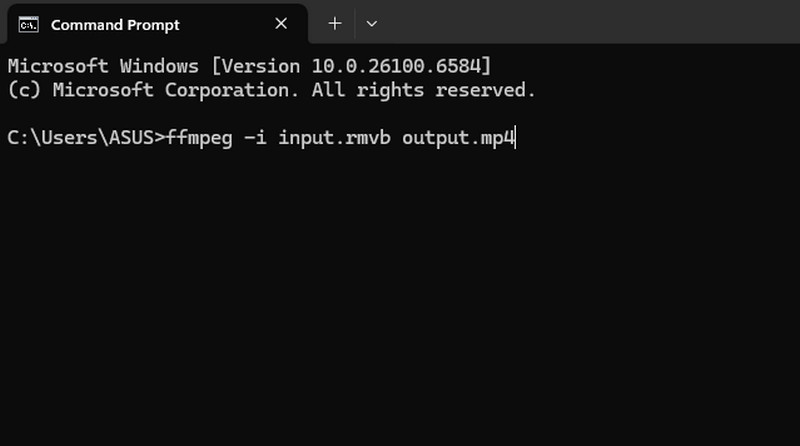
När det är klart kan du nu njuta av din video på olika mediespelare.
Metod 3. Konvertera RMVB till MP4 med Convertio
Föredrar du att använda ett onlineverktyg för att konvertera din RMVB-fil till MP4-format? I så fall kan du använda ConvertioDet är en onlinebaserad mediakonverterare som är perfekt för att konvertera dina RMVB-filer till MP4. Det vi uppskattar här är att du kan ha en smidig konverteringsprocess tack vare dess enkla användargränssnitt. Den kan också konvertera flera filer, vilket gör att du sparar mer tid. Den kan också stödja olika utdataformat, inklusive MKV, WMV, AVI, M4V, MOV och mer. Så om du vill konvertera dina filer i din webbläsare, överväg att använda Convertio. Så om du vill konvertera RMVB till MP4 online, se stegen nedan.
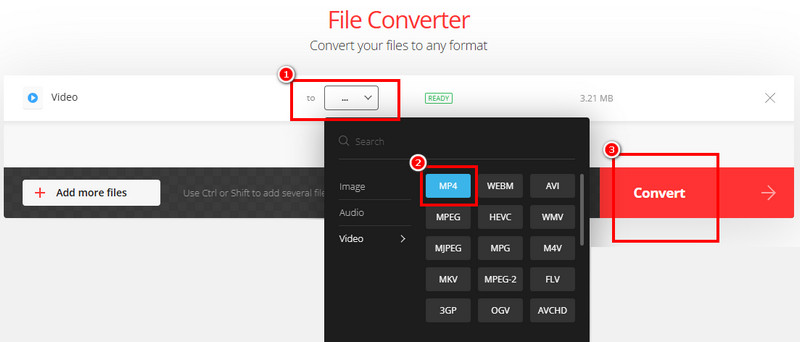
Steg 1Sök Convertio i din webbläsare. Klicka sedan på Välj Filer knappen för att ladda upp din RMVB-fil.
Steg 2Gå till Formatera avsnitt och välj MP4 format. För att starta konverteringen av RMVB till MP4, klicka på Konvertera funktionen på höger sida.
Steg 3Slutligen, tryck på Ladda ner för att spara den konverterade filen på din dator.
Del 3. Betalda metoder för att konvertera RMVB till MP4
Om du är intresserad av att lära dig de betalda metoderna för att konvertera RMVB till MP4, följ stegen vi har tillhandahållit nedan.
Metod 1. Konvertera RMVB till MP4 med Cisdem Video Converter
Cisdem-videokonverterare är en utmärkt avancerad videokonverterare designad för att omkoda videofiler. Det som gör den unik är att den låter dig konvertera dina videofiler till MP4 med bästa kvalitet upp till 8K. Du kan också konvertera mer än en RMVB-fil, vilket kan hjälpa dig att undvika att slösa för mycket tid. För att lära dig hur du konverterar RMVB till MP4, kolla stegen nedan.

Steg 1Få tillgång till Cisdem-videokonverterare på din dator. Börja sedan dra RMVB-filen som du vill transkoda.
Steg 2Efter det, gå till Konvertera alla uppgifter till alternativet nedan och välj MP4 formatera.
Steg 3För den sista processen, tryck på Start knappen nedan för att börja konvertera din RMVB till MP4.
Metod 2. Konvertera RMVB till MP4 med VideoProc Converter AI
En annan betald konverterare som du kan komma åt på din dator är VideoProc-konverterare AIDenna programvara garanterar professionella resultat eftersom den kan konvertera videofiler med bästa kvalitet. Utöver det kan du också konvertera din RMVB till olika format. Du kan konvertera RMVB till MOV, AVI, FLV, MKV och mer. Så, för att börja konvertera dina RMVB-filer till MP4, följ instruktionerna nedan.
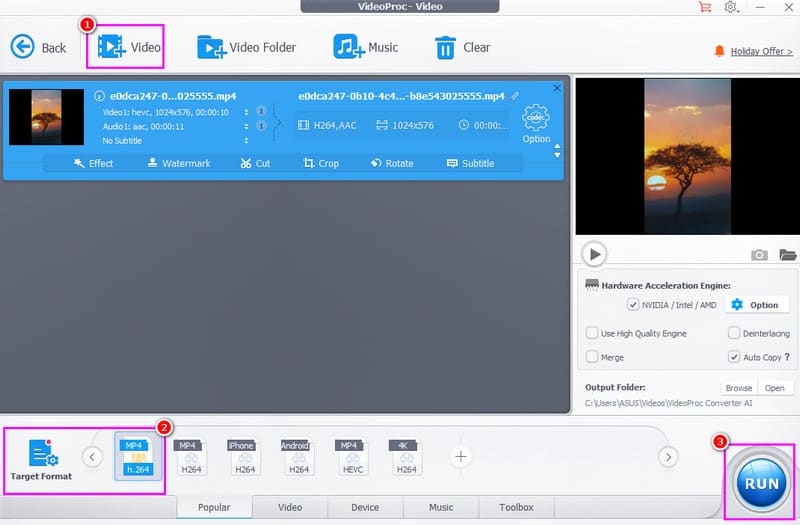
Steg 1Efter att du har laddat ner VideoProc-konverterare AI, starta den och klicka på Video för att lägga till RMVB-filen.
Steg 2Fortsätt sedan till Målformat avsnitt och välj MP4 formatera.
Steg 3För den slutliga processen, klicka på SPRINGA knappen nedan för att börja konvertera RMVB till MP4-format.
Tack vare den här hjälpsamma guiden har du lärt dig hur man transkodar RMVB till MP4 effektivt. Så välj vilken konverteringsprocess som passar dig och börja omkoda dina filer. Om du är nybörjare och vill konvertera RMVB-filer till MP4 med bästa kvalitet rekommenderar vi att du använder AVAide MP4 ConverterDen garanterar att du får alla funktioner du behöver för att uppnå önskat resultat, vilket gör den till den bästa RMVB till MP4-konverteraren.
En multifunktionell MP4-omvandlare för att konvertera alla videoformat till MP4 med hög utskriftskvalitet.